
Բովանդակություն
Windows 10, 8, 7, Vista և XP համակարգիչների վարորդների թարմացման ամբողջական դասընթաց
վերանայվել է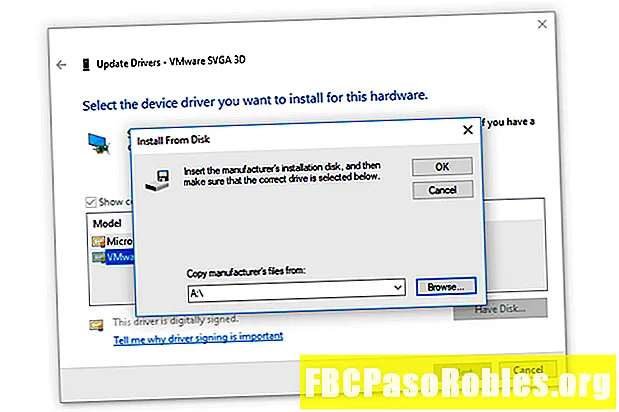
Սարքի կառավարիչը Windows 10-ի և Windows 8.-ի Power User menu- ի դյուրանցումներից մեկն է: Պարզապես սեղմեք ՀԱՂԹԵԼ + X բացել այդ հարմար գործիքը:
Սարքի մենեջերի բացմամբ ընտրեք > կամ [+] պատկերակ (կախված ձեր Windows- ի տարբերակից) `այն կատեգորիայի բացման համար, որը դուք կարծում եք, պարունակում է այն սարքը, որի համար ցանկանում եք թարմացնել վարորդները:

Եթե դուք չեք գտնում այն սարքը, որը դուք հետո եք, պարզապես բացեք մի քանի այլ կատեգորիաներ, մինչև որ չկատարեք: Windows- ը միշտ չէ, որ դասակարգում է ապարատը այնպես, ինչպես կցանկանայի մտածել սարքի մասին և ինչ է անում:
Սարքը գտնելուց հետո դուք թարմացնում եք վարորդներին, հաջորդ քայլը կախված է Windows- ի ձեր տարբերակից.
- Windows 10 & 8Աջ սեղմեք կամ սեղմեք և պահեք ապարատային ապարատի անունը կամ պատկերակը և ընտրեք Թարմացրեք վարորդը (W10) կամՎարորդի ծրագրակազմը թարմացրեք(W8):
- Windows 7 & VistaԱջ սեղմեք ապարատի անվան կամ պատկերակի վրա, ընտրեք Հատկություններ, ապա the Վարորդ էջանշանը, որին հաջորդում է Թարմացրեք Drive- ը կոճակ
TheԹարմացրեք վարորդներին կամ Վարորդի ծրագրակազմը թարմացրեք կսկսվի հրաշագործը, որը մենք ամբողջությամբ կընկնենք `ապարատային այս կտորի համար վարորդի թարմացումը ավարտելու համար:
Տեսեք Windows- ի ո՞ր տարբերակը: եթե վստահ չեք, թե որն եք վազում:

- Միայն Windows XP- ը. Աջ սեղմեք ապարատային ապրանքի վրա և ընտրեք Հատկություններ, ի Վարորդ էջանիշը, և ապա Թարմացրեք Drive- ը կոճակ Ից Սարքավորումների թարմացման հրաշագործընտրեք Ոչ, այս անգամ չէ դեպի Windows- ի թարմացում հարց, որին հաջորդում է Հաջորդ>. Ից որոնման և տեղադրման տարբերակները էկրան, ընտրեք Մի որոնեք Ես կընտրեմ տեղադրելու համար վարորդին տարբերակ, կրկին հետևեց Հաջորդ>. Անցեք դեպի 7-րդ քայլը ներքևում:
ԴեպիԻնչպե՞ս եք ուզում վարորդներին որոնել: հարց կամ Windows- ի որոշ տարբերակներում Ինչպե՞ս եք ցանկանում որոնել վարորդի ծրագրակազմը:ընտրեք Զննեք իմ համակարգիչը վարորդի ծրագրաշարի համար.

Հաջորդ պատուհանի վրա ընտրեքԹույլ տվեք ընտրել իմ համակարգչի համար մատչելի վարորդների ցուցակից (Windows 10) կամԹույլ տվեք ընտրել իմ համակարգչի վրա սարքերի վարորդների ցուցակից, որը գտնվում է պատուհանի ստորին մասում:

Ընտրեք Ունեք սկավառակ, որը գտնվում է ներքևի աջից, տեքստի տուփի տակ:
Վրա Տեղադրեք սկավառակից պատուհանը, որը հայտնվում է, ընտրեք Զննել պատուհանի ներքևի աջ անկյունում:

Վրա Տեղադրեք ֆայլը պատուհանը, որ հիմա տեսնում եք, աշխատեք ձեր ճանապարհը դեպի այն թղթապանակը, որը դուք ստեղծել եք ՝ որպես վարորդի ներբեռնման և արդյունահանման մաս 1-ին քայլում:
Ձեր արդյունահանման պանակում կարող են լինել մի քանի բույն թղթապանակ: Իդեալում, կլինի մեկը, որը պիտակավորված կլինի ձեր Windows- ի տարբերակով (օրինակ Windows 10, կամ Windows 7և այլն), բայց եթե ոչ, ապա փորձիր կատարել գուշակել, հիմնվելով այն բանի վրա, թե ինչով եք թարմացնում վարորդներին, թե որ թղթապանակում կարող է պարունակվել վարորդի ֆայլեր:
Ընտրեք ցանկացած INF ֆայլ ֆայլերի ցանկում, ապա ընտրեք Բացեք. INF ֆայլերը միակ ֆայլերն են, որոնք Սարքի կառավարիչը ընդունում է վարորդի տեղադրման վերաբերյալ տեղեկությունները և այլն, և միայն ֆայլերի միակ տեսակներն են, որոնք ձեզ կցուցադրվեն:
- Գտեք մի թղթապանակում մի քանի INF ֆայլեր: Մի անհանգստացեք այս մասին: Վարորդի թարմացման հրաշագործը ինքնաբերաբար ներդնում է թղթապանակում գտնվող բոլոր INF ֆայլերը, ուստի կարևոր չէ, թե որ մեկը ընտրեք:
- Գտեք շատ թղթապանակներ INF ֆայլերով: Յուրաքանչյուր թղթապանակից փորձեք INF ֆայլ, մինչև որ գտնեք ճիշտը:
- Ձեր ընտրած թղթապանակում INF ֆայլ չե՞ք գտել: Փնտրեք այլ թղթապանակներ, եթե այդպիսիք կան, մինչև INF ֆայլով մեկը գտնեք:
- INF ֆայլեր չե՞ք գտել: Եթե դուք չեք գտել INF ֆայլ որևէ արդյունահանված վարորդի ներբեռնման մեջ ներառված որևէ թղթապանակում, հնարավոր է, որ ներբեռնումը կոռումպացված է: Կրկին ներբեռնեք և արդյունահանեք վարորդի փաթեթը:
Ընտրեք լավ ետ Տեղադրեք սկավառակից պատուհան
Ընտրեք նոր ավելացված ապարատը տեքստի վանդակում, ապա հարվածեք Հաջորդը.
Եթե սեղմելուց հետո նախազգուշացում եք ստանում Հաջորդը, տե՛ս ստորև 13-րդ քայլը: Եթե սխալ կամ այլ հաղորդագրություն չեք տեսնում, շարժվեք դեպի քայլ 14:
Վարորդի թարմացման գործընթացում այս պահին կարող եք գտնել մի շարք ընդհանուր նախազգուշացումներ և այլ հաղորդագրություններ, որոնցից մի քանիսը պարաֆրազավորված են և նշված են այստեղ, ինչպես նաև խորհուրդներ, թե ինչ անել:
- Windows- ը չի կարող հաստատել, որ վարորդը համատեղելի էԵթե վստահ եք, որ այս վարորդը ճիշտ է, ընտրեք Այո շարունակել այն տեղադրել: Ընտրեք Ոչ եթե կարծում եք, որ դուք կարող եք վարորդին սխալ մոդելի կամ նմանատիպ մի այլ բանի համար, այդ դեպքում պետք է որոնել INF այլ ֆայլեր կամ գուցե բոլորովին այլ տարբերակներից բեռնված վարորդ: Ստուգում է Compatibleուցադրել համատեղելի ապարատը տուփը, եթե այն առկա է, որը գտնվում է 12-րդ քայլի պատուհանից, կարող է օգնել կանխել դա:
- Windows- ը չի կարող հաստատել այս վարորդի ծրագրաշարի հրատարակիչըԸնտրեք Այո շարունակել տեղադրել այս վարորդը միայն այն դեպքում, եթե այն ուղղակիորեն ստացե՞լ եք արտադրողի կամ դրանց տեղադրման սկավառակից: Ընտրեք Ոչ եթե վարորդը տեղափոխել եք այլուր և չես սպառել արտադրողի կողմից տրամադրված որոնումը:
- Այս վարորդը չի ստորագրվել. Նմանապես հրատարակչի վավերացման խնդրի նման, ընտրեք Այո միայն այն դեպքում, երբ դու վստահ ես վարորդի աղբյուրին:
- Windows- ը պահանջում է թվային ստորագրությամբ վարորդWindows- ի 64-բիթանոց տարբերակներում դուք նույնիսկ չեք տեսնի վերը նշված երկու հաղորդագրությունները, քանի որ Windows- ը թույլ չի տա ձեզ տեղադրել այնպիսի սարք, որն ունի թվային ստորագրության խնդիր: Եթե տեսնում եք այս հաղորդագրությունը, ավարտեք վարորդի թարմացման գործընթացը և տեղադրեք ճիշտ վարորդին ապարատային արտադրողի կայքում:
Երբ գտնվում է Վարորդի ծրագրակազմի տեղադրում էկրան, որը պետք է տևի ընդամենը մի քանիից մի քանի վայրկյան, Windows- ը կօգտագործի INF ֆայլում ներառված հրահանգները `Քայլ 10-ից` ձեր ապարատների համար թարմացված վարորդները տեղադրելու համար:
Կախված այն վարորդներից, որոնք դուք տեղադրում եք, ձեզանից պահանջվում է մուտք գործել լրացուցիչ տեղեկատվություն կամ կատարել որոշակի ընտրություն այս գործընթացի ընթացքում, բայց դա այնքան էլ տարածված չէ:
Վարորդի թարմացման գործընթացը ավարտվելուց հետո դուք պետք է տեսնեք ա Windows- ը հաջողությամբ թարմացրեց ձեր վարորդի ծրագրակազմը պատուհան
Ընտրեք փակել. Այժմ կարող եք նաև փակել Սարքի կառավարիչը:
Վերագործարկեք ձեր համակարգիչը, նույնիսկ եթե ձեզ այդ մասին չեն հուշել: Windows- ը միշտ չէ, որ ձեզ ստիպում է վերագործարկել վարորդին թարմացնելուց հետո, բայց դա լավ գաղափար է: Վարորդի թարմացումները ներառում են Windows Registry- ի և Windows- ի այլ կարևոր մասերի փոփոխություններ, ուստի վերագործարկումը լավ միջոց է համոզվելու համար, որ այս թարմացումը բացասաբար չի ազդել Windows- ի որոշ այլ մասերի վրա: Եթե կարծում եք, որ վարորդի թարմացումը ինչ-որ խնդրի է հանգեցրել, ապա պարզապես վարորդը վերադարձրեք նախորդ վարկածին և կրկին փորձեք թարմացնել այն:

